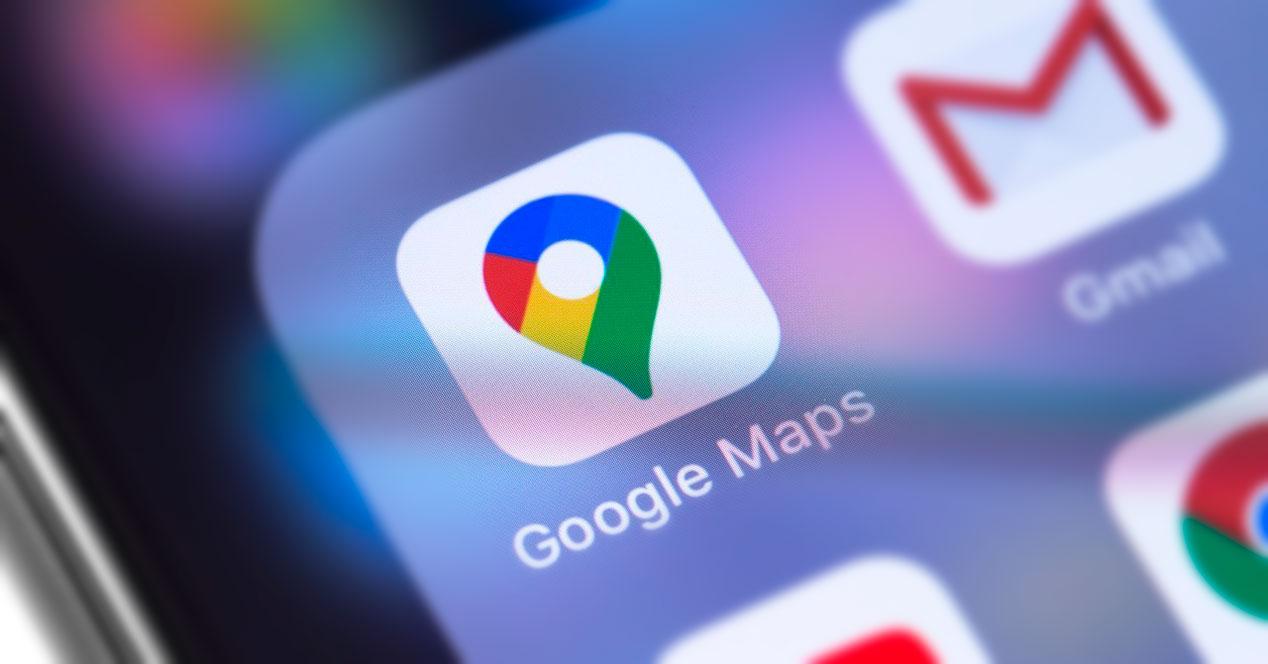Si hay algo verdaderamente útil en el smartphone, es la posibilidad de dejar atrás nuestros antiguos navegadores GPS que tanto han hecho por nosotros. Si estos dejaron en el olvido los clásicos libros de mapas que todos llevábamos en el coche, el teléfono ha relegado a su desaparición a estos dispositivos.
Son muchas las aplicaciones que podemos usar para guiarnos a través de las carreteras españolas, pero, sin duda, las más conocidas son Waze y Google Maps. Esta última, al venir instalada por defecto en muchos dispositivos, suele ser la que todos utilizamos para encontrar rutas con el smartphone, ya sea a través de Android Auto o cuando vamos caminando por una ciudad extraña.
El problema llega cuando, de repente, la navegación de la app no funciona correctamente y corremos el riesgo de perdernos a cada paso que damos. Puede que la ubicación sea incorrecta, que el software se cierre, que no encuentre una dirección en concreto o, directamente, que ni se abra.
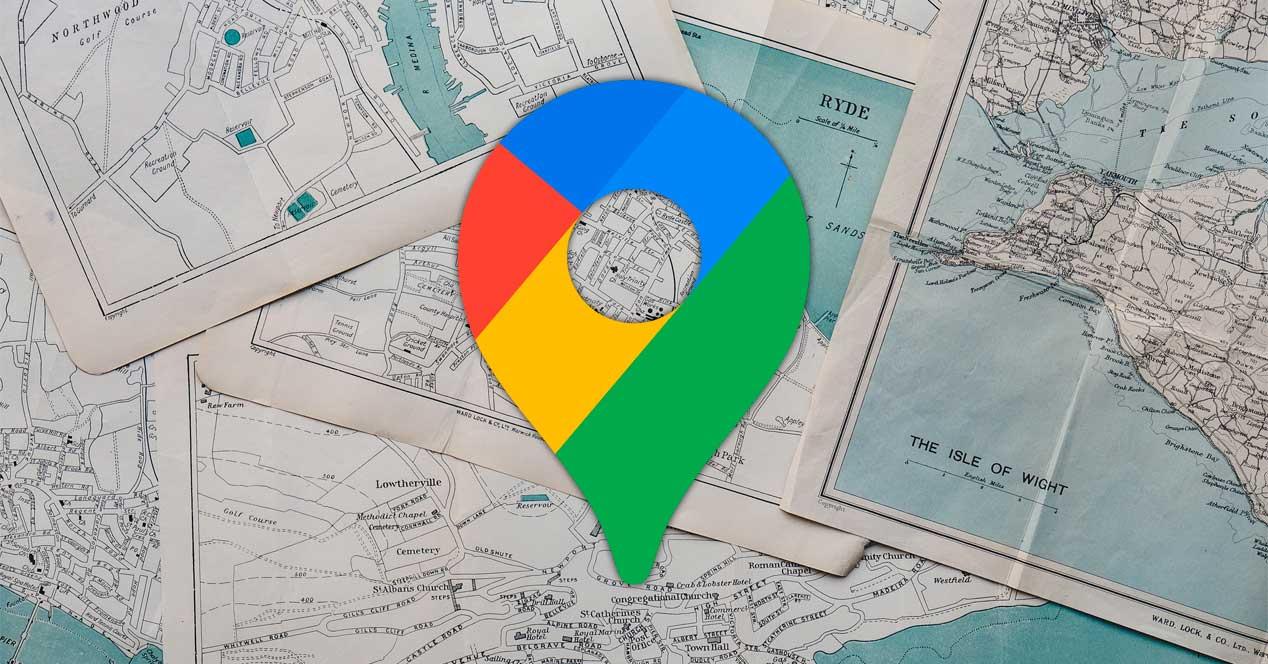
Lo malo es que no hay un origen en concreto de estos fallos, más allá de que tengamos concedidos los correspondientes servicios de ubicación o que el GPS del teléfono esté bien configurado. Sea cual sea el error al que te enfrentas, no te preocupes, aquí estamos para ayudarte a solucionarlos.
Configura bien el GPS y la brújula
Para que Google Maps funcione como es debido, lo primero que tenemos que tener activado en el smartphone son las opciones de ubicación y localización, además de comprobar que la brújula no da fallos.
Activa los servicios de localización
Hacerlo es muy sencillo, pues solo debes desplegar el menú de accesos directos de la barra de estado y pulsar sobre el icono con forma de flecha. También puedes abrir la app de ajustes de tu smartphone y encontrar el menú de Localización pertinente que te dará acceso a todas las apps que se sirven de esta herramienta.
Es aquí donde debes comprobar que la app de navegación sea una de estas aplicaciones a las que se le ha concedido el permiso necesario para funcionar bien. Lo más recomendable es que lo hagas desde los propios ajustes de la aplicación de la siguiente forma.
- Abre la app de Ajustes
- Baja hasta el menú de Aplicaciones
- Selecciona Gestión de Aplicaciones
- Localiza Google Maps
- Entra en la opción de Permisos
- Respecto a los permisos de acceso a la ubicación, elige entre Preguntar siempre o Siempre que la app esté en uso
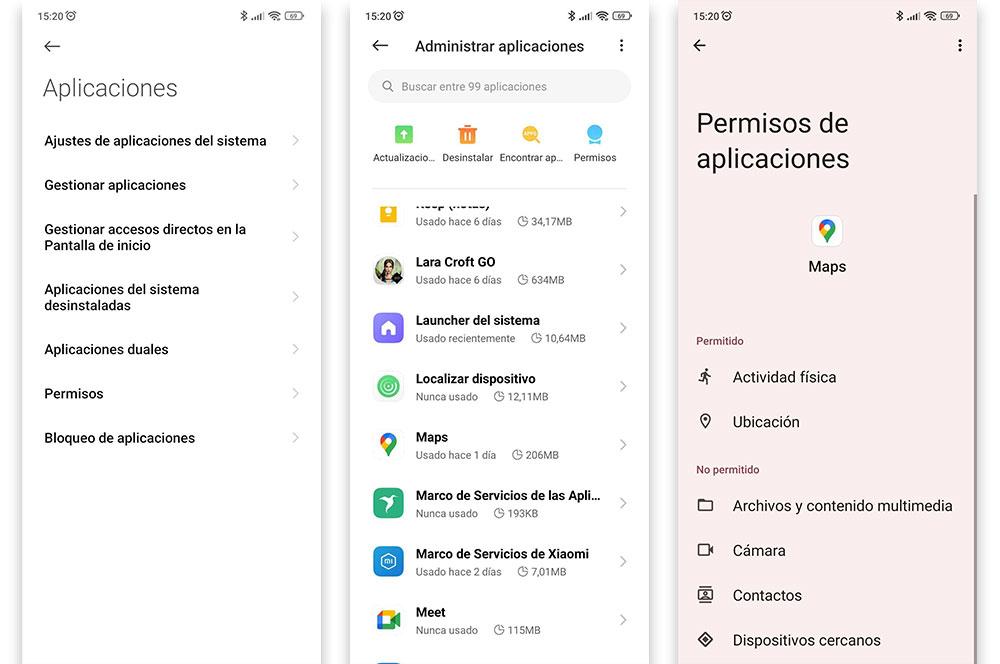
Calibrar la brújula de Maps
También es oportuno, en el caso de esta aplicación en concreto, llevar a cabo una calibración de la brújula que la app usa para orientarnos en un determinado plano. Si Google Maps no te indica bien, puede hacer que la app de la compañía americana no funcione o que nos mande al este cuando en realidad queremos ir al oeste, por ejemplo. Por suerte, no es tan difícil calibrarla desde la propia app de la compañía.
- Abre la aplicación de Maps en tu teléfono
- Pulsa el punto azul que muestra tu ubicación actual
- En la esquina inferior izquierda verás la opción de recalibrar la brújula
- Sigue las instrucciones de la pantalla para hacerlo moviendo la mano en la dirección indicada
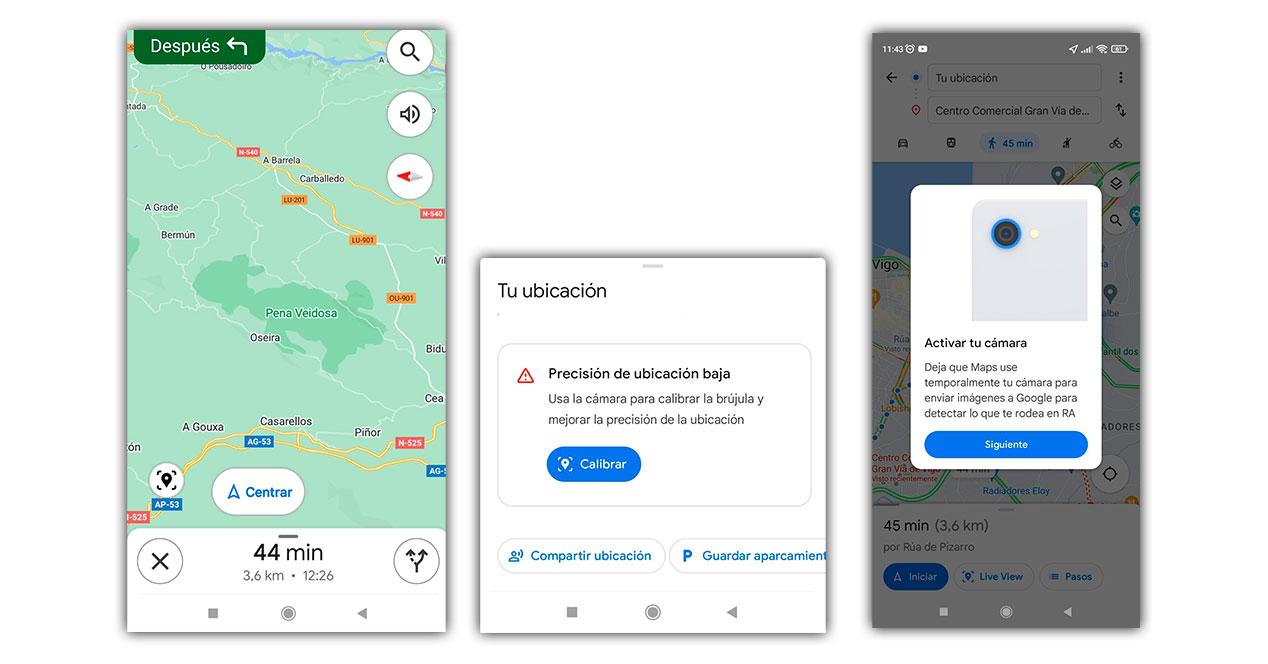
Soluciones a los fallos de Google Maps
Una vez que ya hemos visto que los servicios de ubicación ya están encendidos y todos está bien configurado, podemos seguir encontrándonos con problemas de funcionamiento en la app de navegación del gigante de Internet. De darse el caso, toca pasar a probar las siguientes soluciones.
Reinicia tu smartphone
Lo primero que recomendamos cuando un teléfono no funciona como debería, ya sea por culpa del propio equipo o de una aplicación, como parece ser el caso, es apagar el smartphone. Reiniciar tu teléfono suele ser la mejor de las soluciones para arreglar algo que está fallando en cualquier equipo.
Para ello, simplemente apague el dispositivo y vuelve a encenderlo pasados unos minutos para obligar al teléfono a eliminar toda carga estática que pueda provocar errores de funcionamiento. Luego, tras encenderlo, solo tienes que comprobar que Google Maps responde a tus peticiones con normalidad.
Actualiza la aplicación
En segundo lugar, simplemente intenta actualizar la aplicación desde Play Store. La mayoría de las veces, los propios desarrolladores son avisados o encuentran fallos que corrigen de forma bastante rápida lanzando una nueva versión de la app.
Dado que las aplicaciones de Google siempre están recibiendo actualizaciones y correcciones de errores, no es difícil imaginar que esto pueda solucionar todos los problemas a los que te enfrentas con la app de mapas.
- Abre la tienda de Android
- Busca Google Maps usando el buscador de la parte superior
- Comprueba si hay una actualización pendiente. De ser así, descárgala e instálala
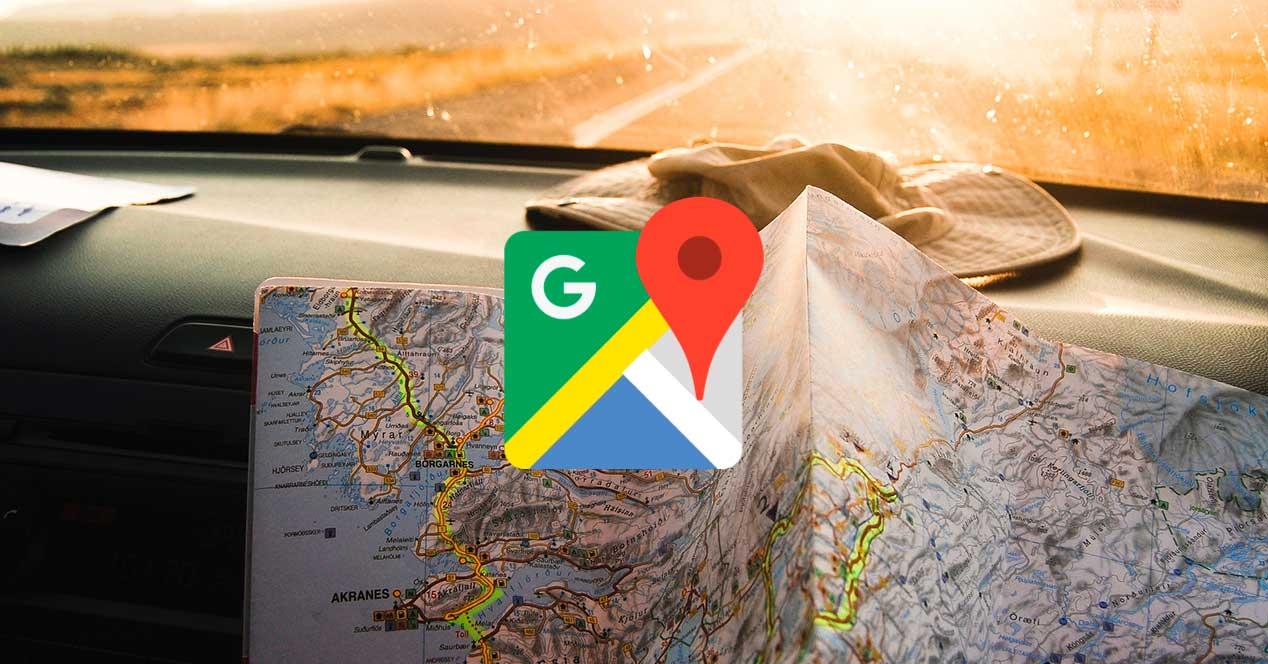
Cierra la aplicación en segundo plano
Si el consejo anterior no funciona, deberías probar a ‘cortar’ el funcionamiento de la aplicación en segundo plano, si es que la tienes configurada de esta forma. Para ello solo tienes que abrir la multitarea de tu smartphone y cerrar la app deslizando hacia arriba.
Espera unos minutos a ejecutarla de nuevo para obligar al sistema operativo y a la propia aplicación a volver a cargar todos los datos en la memoria de tu teléfono.
Fuerza su detención
Si ni cerrando la app desde la multitarea de Android logras que el error desaparezca, también puedes forzar que Google Maps se detenga accediendo a los propios ajustes de la aplicación de la compañía:
- Abre la app de Ajustes
- Baja hasta el menú de Aplicaciones
- Selecciona Gestión de Aplicaciones
- Localiza Google Maps
- Selecciona Forzar detención
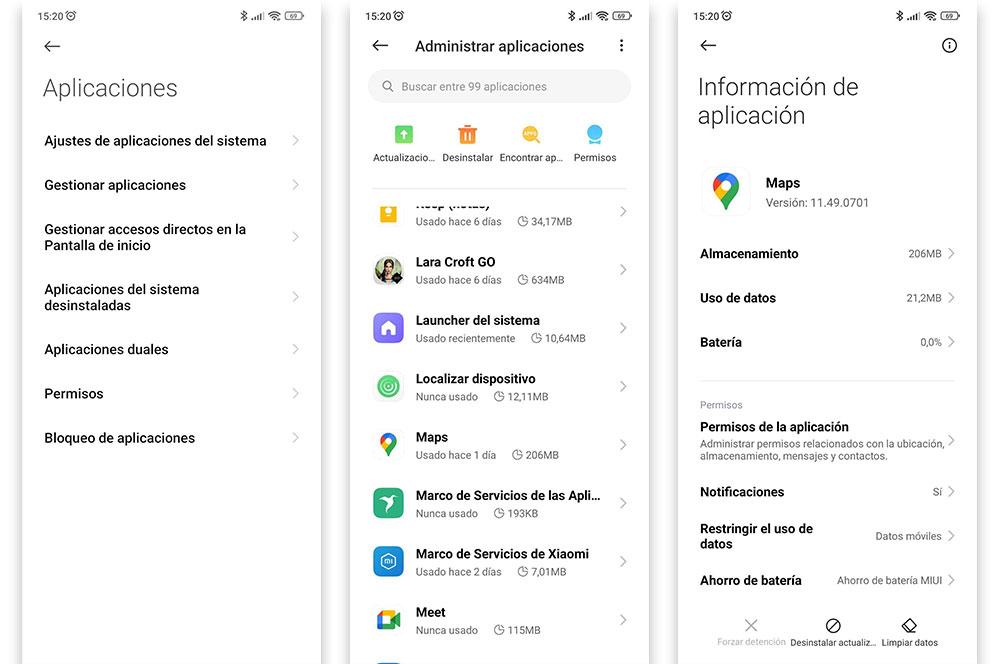
Restablece el GPS
En la mayoría de los teléfonos puedes apagar y activar fácilmente la función GPS del dispositivo de la misma forma que hemos indicado unas líneas más atrás. Apagar y encender el GPS del smartphone puede acabar con algún que otro problema que tengamos con cualquiera de las aplicaciones de navegación que utilicemos para desplazarnos usando el teléfono de ayuda.
Comprueba el Modo avión
El Modo avión del teléfono es una herramienta que nos ayuda a desactivar todas las conexiones del dispositivo en un momento dado. Y precisamente una de estas conexiones es el GPS que da acceso a la ubicación del equipo.
Al cortar todo tipo de señal recibida por el dispositivo, si lo activamos sin darnos cuenta, nunca vamos a poder utilizar Google Maps con normalidad. Echa un ojo al icono con forma de avión del panel de accesos directos de la barra de notificaciones para ver si está o no habilitado.
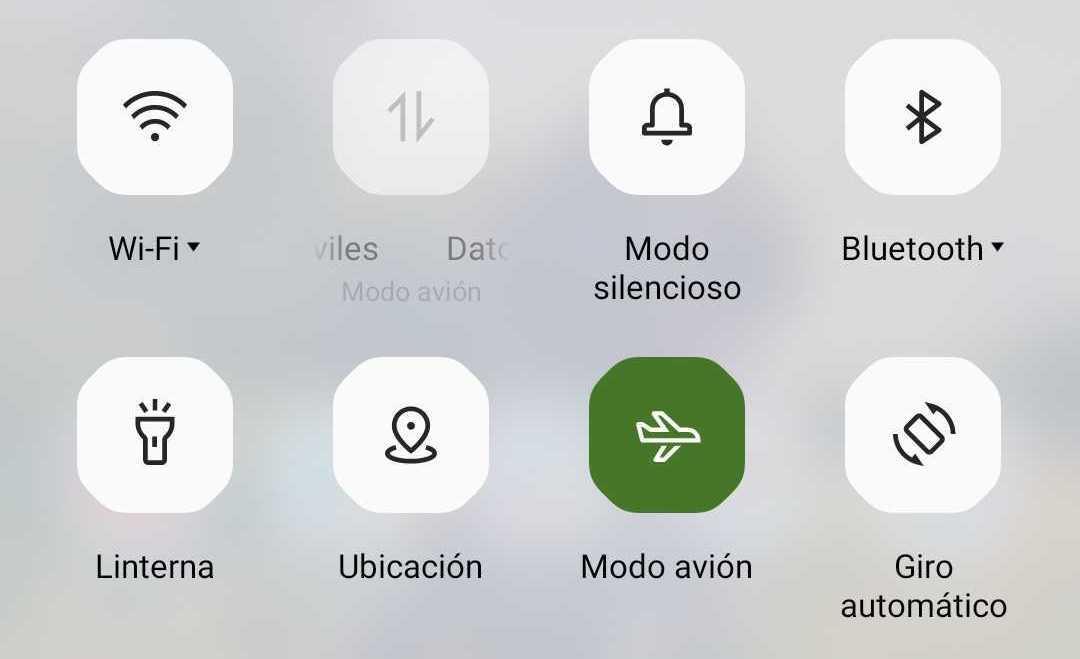
Usa la ubicación de alta precisión
Si lo que te molesta es que el software no acierta a ubicarte en un determinado espacio, puede deberse al lugar donde estás metido o porque el GPS del teléfono no es todo lo preciso que nos gustaría. No pasa nada, siempre puedes habilitar el modo de alta precisión para los servicios de ubicación de tu Android. Esto permite a Maps saber dónde estás con mayor acierto, aunque debes tener en cuenta que el consumo de datos y batería del smartphone será más elevado.
- Abre la app de Ajustes en tu móvil
- Accede al menú de Ubicación
- Baja hasta el menú de Avanzado
- Activa el interruptor que está junto a la opción Mejorar la precisión de la ubicación
Borra la memoria caché
Otro consejo muy útil que siempre os damos cuando algo no marcha bien con una aplicación en concreto es borrar la caché de la misma, algo que es verdaderamente simple de hacer desde los ajustes del smartphone. Al hacerlo conseguimos que cualquier error que esté impidiendo el buen funcionamiento del navegador desaparezca, o al menos, eso esperamos.
- Abre la app de Ajustes
- Baja hasta el menú de Aplicaciones
- Selecciona Gestión de Aplicaciones
- Localiza Google Maps
- Entra en las opciones de Almacenamiento
- Selecciona Borrar datos y Borrar caché
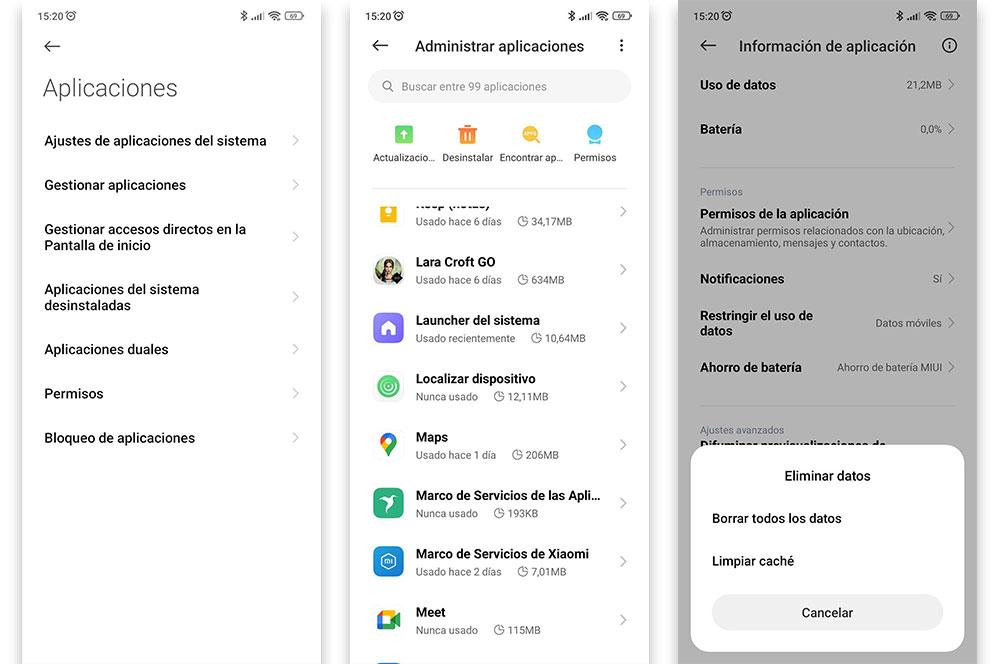
Instala una versión anterior de la app
Una medida un poco más drástica si nada más funciona: simplemente puedes probar a instalar una versión más antigua de la herramienta de la compañía. Esto es algo que suele ser la solución a muchos de nuestros dolores de cabeza que surgen en una app, curiosamente después de actualizar a una versión más nueva.
Es cierto que las actualizaciones llegan para mejorar el funcionamiento del software, pero no sería la primera vez que provocan justo lo contrario.
Por ello, lo mejor que puedes hacer es acceder a un repositorio de apps como APKMirror y localizar tu app de navegación. Busca una versión anterior a la última disponible y, al descargarla e instalarla en tu teléfono, se reemplazará la que daba fallos
Cómo informar de un error a Google
Si la aplicación está funcionando con normalidad, no se bloquea, y la puedes usar sin fallos en todos tus viajes, aún puedes sufrir algunos errores relacionados con el mapa en sí, como rutas incorrectas, calles cortadas por donde no se debería pasar, accesos particulares erróneos y muchas otras cosas.
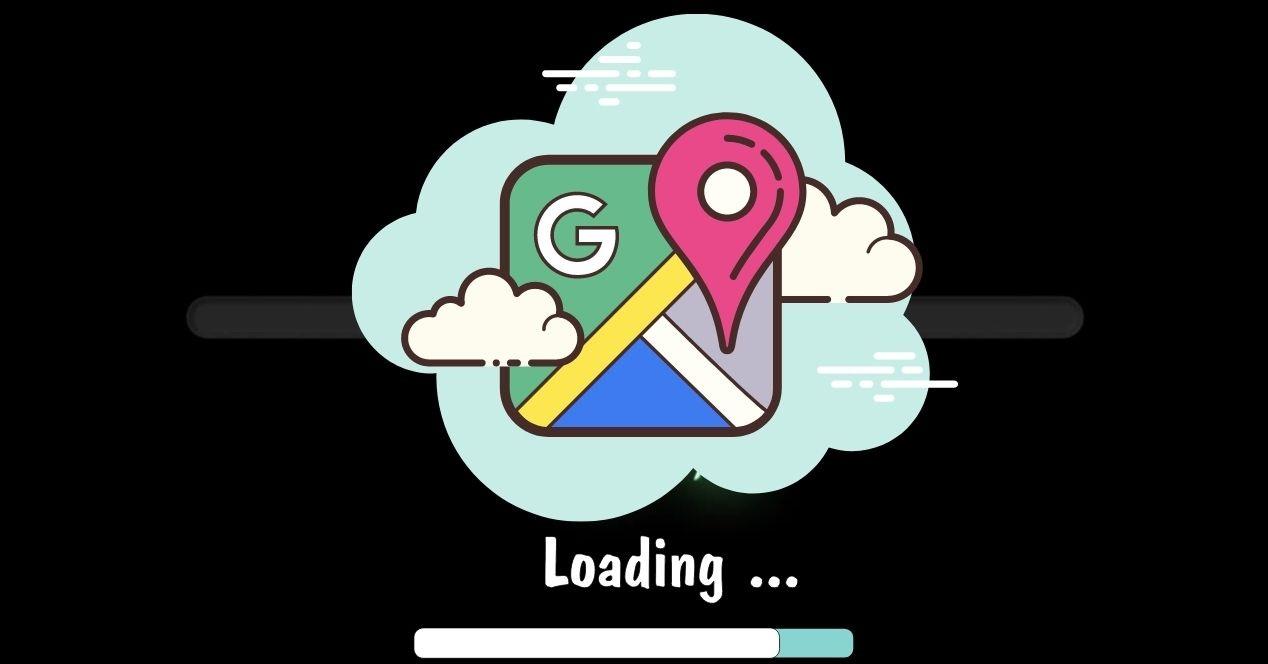
En este caso no es que la app tenga ningún problema, es la empresa quien lo tiene, ya que ha configurado de forma errónea el mapa. Por lo general, esto es algo de lo que no te vas a dar cuenta hasta que no vayas por un determinado camino, pero si el error sucede en un recorrido diario, o en tu casa, el fallo puede ser más molesto.
Si una actualización no arregla el error de las rutas, puedes ponerte en contacto con el gigante de Internet para denunciar un fallo en Google Maps desde este enlace.